Nästan alla stora moderna datorplattformarerbjuder någon form av videoredigeringsfunktion. Om du har följt oss ett tag måste du ha kommit över vår täckning av dussintals videoredigeringsverktyg för iOS, Android, Windows och Mac OS X. Idag tar vi med dig videoredigeringsprogram för Windows 8 Cinelab. Även om det inte är exceptionellt funktionsbelastat, appenlåter dig redigera och sammanfoga dina videoklipp till en enda sömlös fil. Utdatafilen bearbetas och konverteras till MP4-format och sparas sedan i den katalog du väljer. Gränssnittet ser rent, enkelt och enkelt att använda och är fullt optimerat för Windows 8-datorer och Windows RT-tabletter.
För att ladda ner Cinelab, öppna Store-appen frånStarta skärmen och markera Search Charm. Skriv 'Cinelab' i sökningen och tryck på Enter. Från sökresultaten, välj appen och klicka sedan på eller tryck på Installera.

När du lanserar Cinelab kommer du att presenterasmed dess mörka UI. Till en början visar appen bara en enda kakel med en liten 'Lägg till klipp' -knapp till höger. Genom att klicka eller knacka på den här knappen kan du lägga till ytterligare videoklipp i form av plattor. Gränssnittet innehåller också ytterligare tre knappar längst ner med namnet Rewind, Play and Review. Play-knappen startar uppspelningen av den valda videon som en Live-kakel, medan Rewind-knappen startar videon från början.
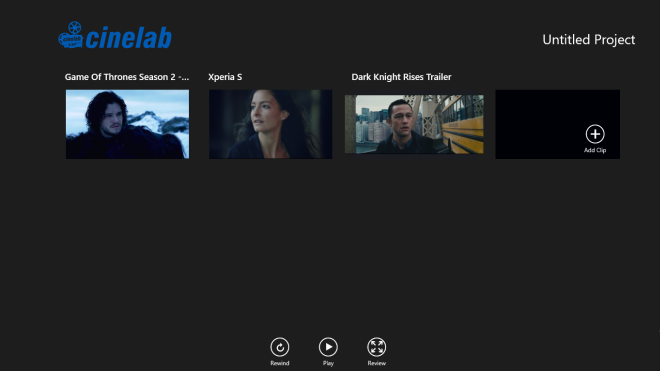
Slutligen spelar granskningsknappen det valda klippeti helskärmsläge. Det är värt att nämna att appen saknar en sökfält, så att du inte kan hoppa över videon till ett obligatoriskt avsnitt under hela skärmuppspelningen.
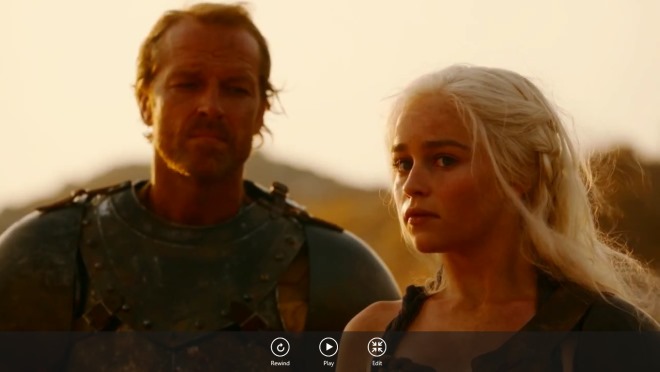
Du kan justera vissa applikationsspecifika inställningargenom att klicka på Inställningar i Charms Bar, följt av Export Options. Du kan göra justeringar av video och ljudkvalitet, ange den genomsnittliga videobithastigheten i kbps och växla ljudexport.
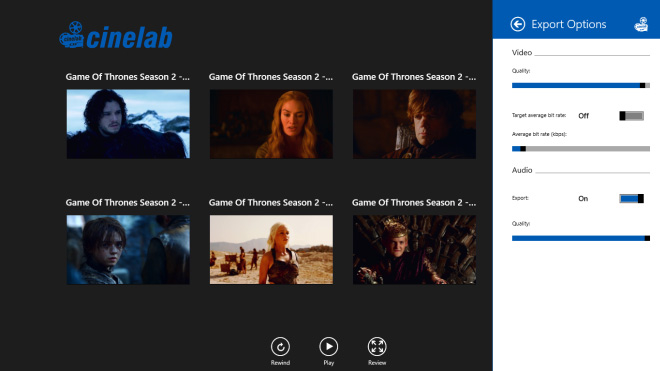
Att redigera ett klipp är ganska enkelt. Det valda klippet visar en minislider med vilken du kan beskära önskad videosektion. Du kan dra ett videoklipp åt vänster eller höger för att justera sekvensen för det slutliga klippet. Du kan också högerklicka var som helst på skärmen för att få upp ytterligare navigeringskontroller längst ner. Detta inkluderar Klon (för att kopiera den markerade brickan), Markera alla, Rensa markering, Ta bort, Ångra, Skapa film, Ny, Ladda och spara. Spara-knappen låter dig lagra ditt projekt så att du kan hämta redigeringen där du slutade. Om du klickar på "Skapa film" börjar konverteringsprocessen.
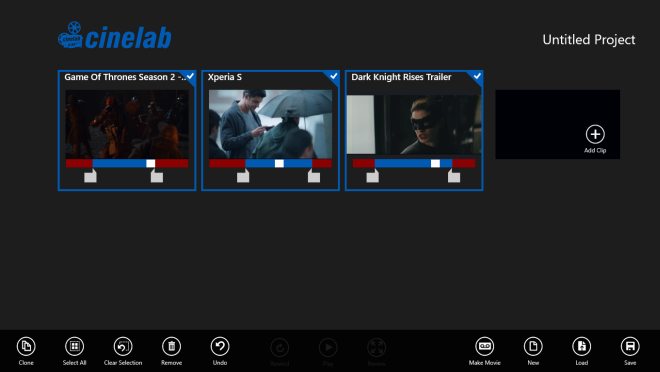
Cinelab finns gratis i Windows Store. Den gratis versionen tillåter emellertid endast sammanslagning av upp till 7 klipp. För att lägga till fler klipp måste du köpa en Pro-licens i appen. Testning utfördes på Windows 8 Pro, 64-bitars.
Ladda ner Cinelab













kommentarer